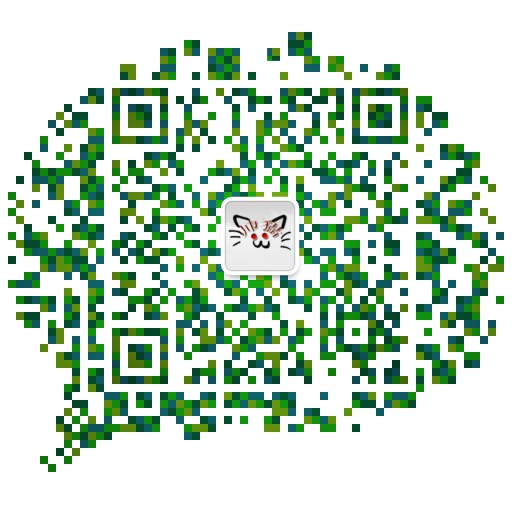Linux安装PostgreSql(按步骤,一次成功)
日期: 2020-09-11 分类: 跨站数据 508次阅读
添加RPM
yum install https://download.postgresql.org/pub/repos/yum/9.6/redhat/rhel-7-x86_64/pgdg-redhat-repo-latest.noarch.rpm
更新yum(可省略)
yum update
安装PostgreSQL 9.6
说明:这里最核心的是要安装postgresql96-server和postgresql96-contrib,其中”contrib”包里包含了一些常用的组件和方法。
yum install postgresql96-server postgresql96-contrib
安装后,可执行文件在 /usr/pgsql-9.5/bin/, 数据和配置文件在 /var/lib/pgsql/9.6/data/
初始化数据库
/usr/pgsql-9.6/bin/postgresql96-setup initdb
配置密码
- 默认情况下PostgreSQL不支持密码登录,如需支持需要修改配置文件
vim /var/lib/pgsql/9.6/data/pg_hba.conf - 将未注释行中的peer和ident 替换为 md5
# TYPE DATABASE USER ADDRESS METHOD
# "local" is for Unix domain socket connections only
local all all trust
# IPv4 local connections:
host all all 127.0.0.1/32 trust
# IPv6 local connections:
host all all ::1/128 trust
host all all 0.0.0.0/0 trust
# Allow replication connections from localhost, by a user with the
# replication privilege.
开启远程访问
vim /var/lib/pgsql/9.6/data/postgresql.conf
将 #listen_addresses = ‘localhost’ 修改为 listen_addresses=’’ (当然,此处‘'也可以改为任何你想开放的服务器IP)
另外对于特定的IP还可以设置开启信任远程连接,修改/var/lib/pgsql/9.6/data/pg_hba.conf,按下面的格式进行添加设置。
vim /var/lib/pgsql/9.6/data/pg_hba.conf
# IPv4 local connections:
host all all 127.0.0.1/32 trust
host all all 8.8.8.8/32(需要连接的服务器IP) trust
修改完配置以后不要忘了重启服务。
控制命令:启动、停止、重启、查看状态
systemctl start postgresql-9.6 #启动服务
systemctl restart postgresql-9.6 #重启服务
systemctl stop postgresql-9.6 #停止服务
systemctl enable postgresql-9.6 #自动启动
登录PostgreSQL
- sudo -i -u postgres
- psql
- 更改密码
ALTER USER postgres WITH PASSWORD ‘123456’
退出数据库
\q
忘记密码
- vim /var/lib/pgsql/9.6/data/pg_hba.conf
将所有的MD5修改为trust - 登录Postgresql并更改密码(参考九)
- 再改回MD5
除特别声明,本站所有文章均为原创,如需转载请以超级链接形式注明出处:SmartCat's Blog
精华推荐